作者:乔山办公网日期:
返回目录:ppt怎么做
PPT目前在职场中的使用频率非常之高,实用性也非常之强。但是要做好一份PPT,整个过程需要不少准备。那么如何将制作的PPT变得值钱,并且帮助你在职场中迅速的脱颖而出呢?就需要以下这些招数了。
一、图片文字快速对齐
制作PPT的过程中常常会遇到需要对齐的时候,手动移动太过麻烦了。这时候只需要:
点击【格式】→【对齐】→确定;
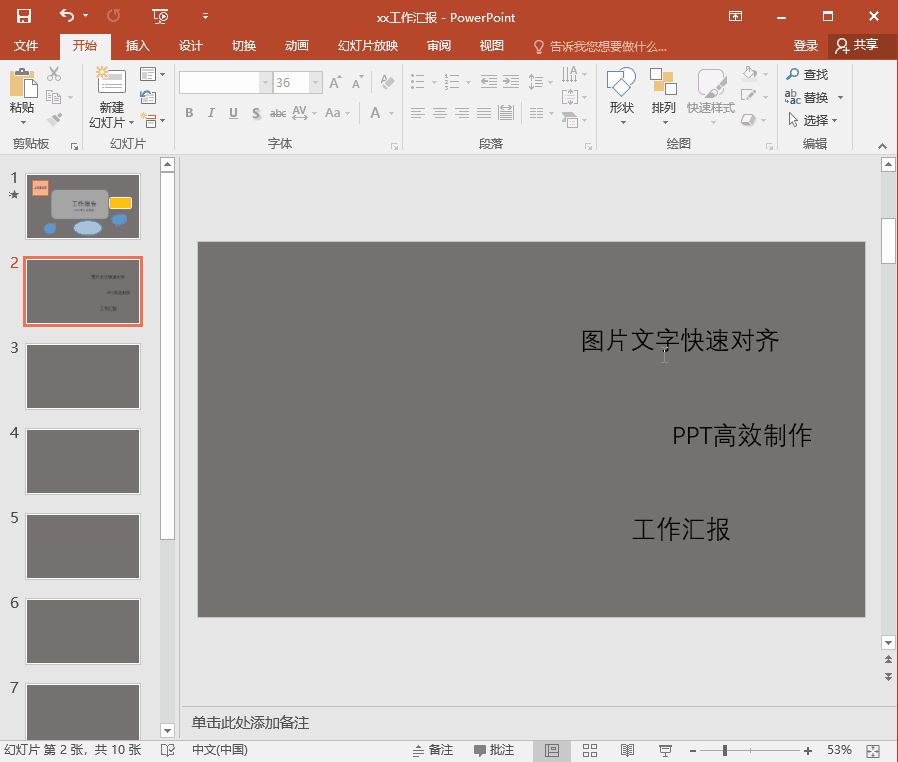
二、图片换外观
PPT的多张幻灯片都用同样的图片,是不是感觉重复性太强了,我们可以给图片换外观。方法如下:
点击【图片工具】→【格式】→【裁剪】→【裁剪为形状】;
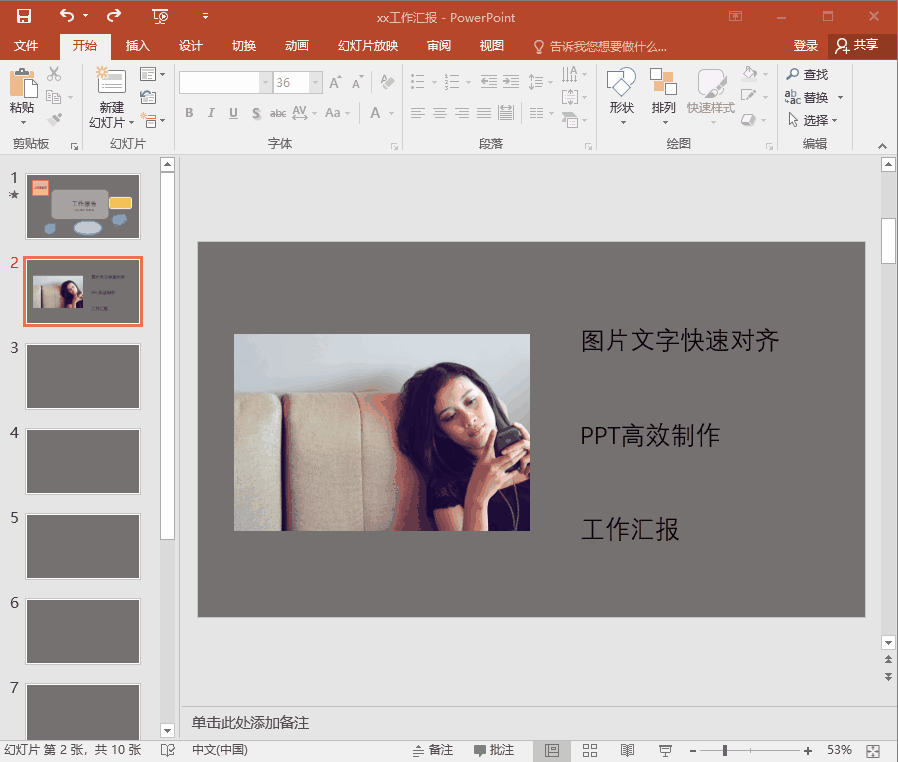
三、快速插入多个图形
我们在制作PPT时,需要插入多个重复图形时,一般会直接复制粘贴。事实上按快捷键F4会更加高效率。操作如下:
在PPT上新建一个形状,按下F4。就可以快速复制粘贴出多个相同形状的图形;
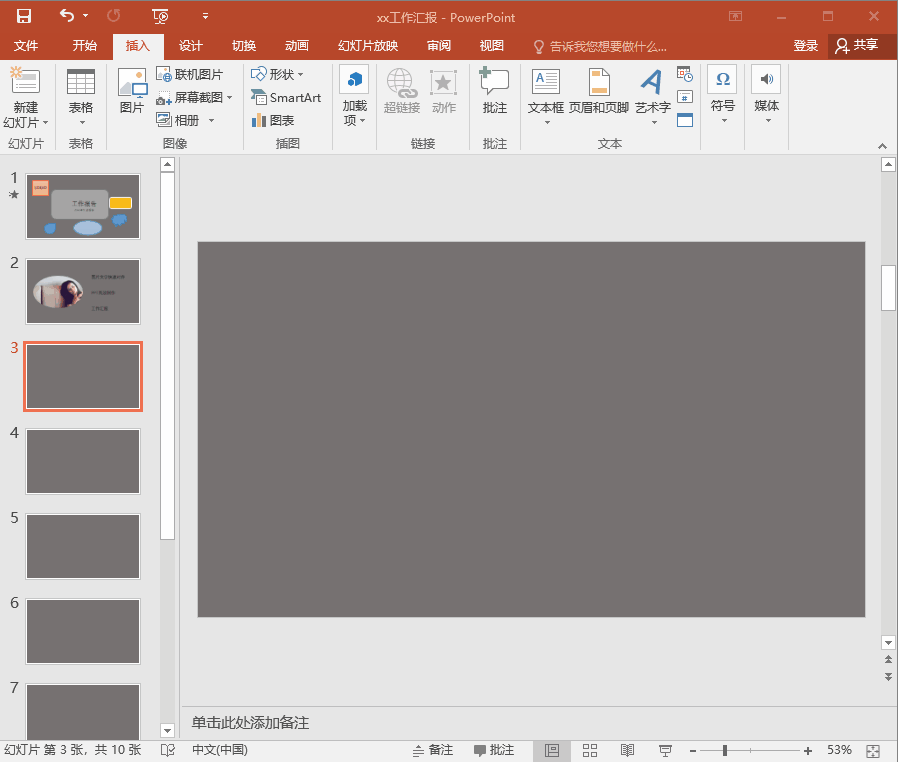
四、套用模板
每个PPT都自己制作太耗时费力了,当有时候比较紧急或者时间不够充裕的时候,可以尝试套用模板。
方法: “办公资源”提供的大量PPT、Excel以及Word模板,无论是年度总结、工作会议还是叙职报告应有尽有。
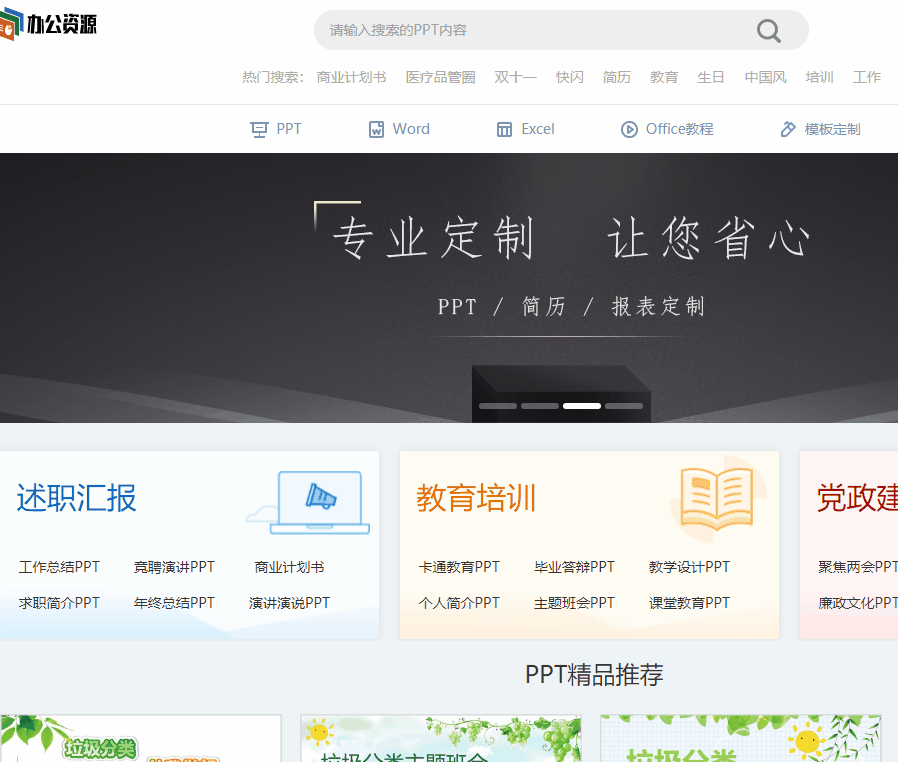
五、定时保存
制作PPT过程中不小心停电了,简直灾难。怎么让PPT每隔不久自动保存一次。以防止丢失呢
方法:【文件】→【选项】→【保存】→勾选【保存自动回复信息时间间隔x分钟】→设置;
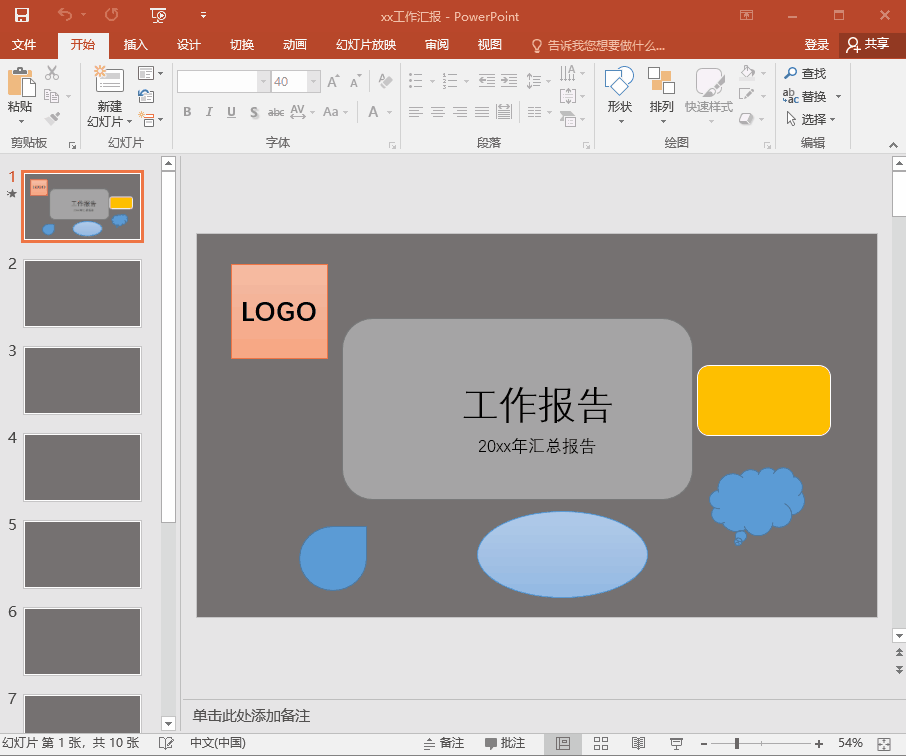
六、批量替换文字
但制作PPT过程中要更换字体时,手动更换实在太麻烦了。这种时候就可以考虑批量替换文字。
方法:【开始】→【替换】→【替换字体】
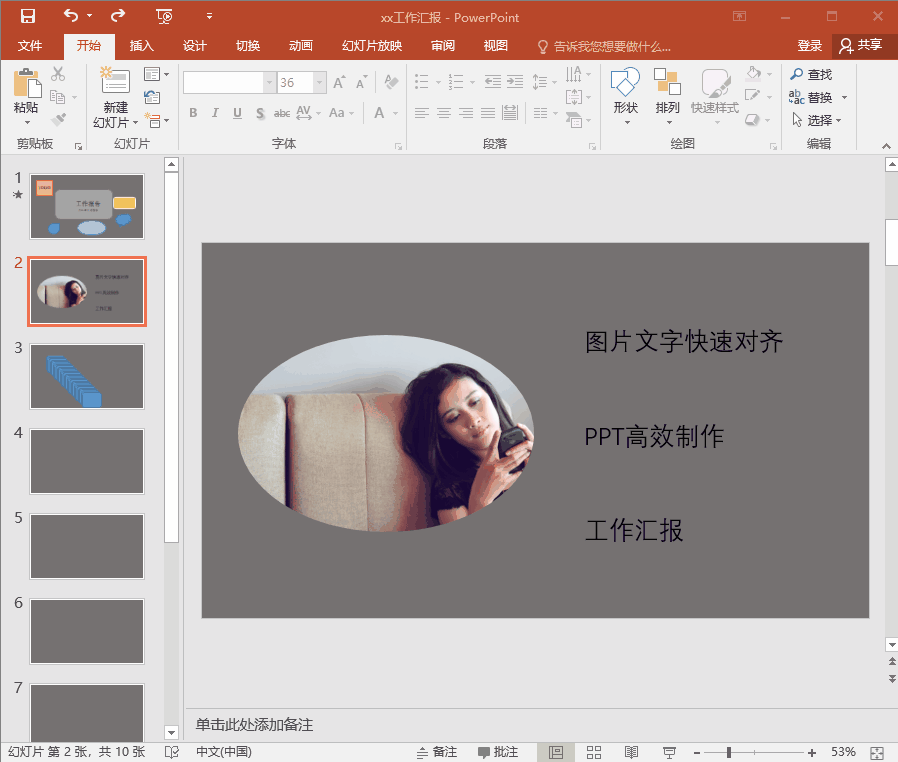
学会这些技巧,职场办公制作PPT不再是难题,高效率完成,分分钟搞定,小伙伴们可以转发收藏一波哦~